Аутор:
Roger Morrison
Датум Стварања:
8 Септембар 2021
Ажурирати Датум:
1 Јули 2024
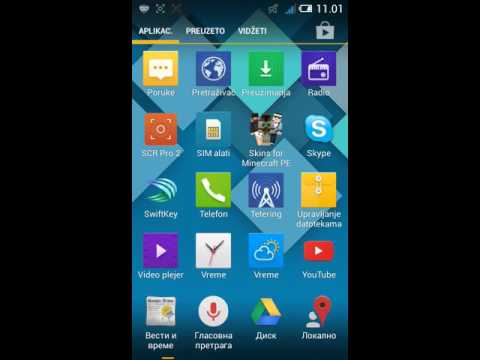
Садржај
- На корак
- 1. део од 3: Промена језика приказа
- 2. део од 3: Промена језика уноса
- 3. део од 3: Промена језика Гоогле тренутно
Андроид подржава више језика, што може бити корисно људима који знају више од једног језика. Међутим, није много корисно ако Андроид уређај наручите у Кини или на Тајвану, а систем је постављен на кинески када га примите. Срећом, није тешко променити језик Андроид-а. Можете чак и да промените језик тастатуре, као и језик који се користи за гласовне претраге.
На корак
1. део од 3: Промена језика приказа
 Отворите апликацију за подешавања. Ако је ваш Андроид уређај подешен на други језик, потражите икону зупчаника у Фиока апликација.
Отворите апликацију за подешавања. Ако је ваш Андроид уређај подешен на други језик, потражите икону зупчаника у Фиока апликација.  Изаберите опцију Језик и унос. Ако је ваш Андроид постављен на други језик, потражите икону са А у квадрату.
Изаберите опцију Језик и унос. Ако је ваш Андроид постављен на други језик, потражите икону са А у квадрату.  Изаберите опцију Језик. Ако је ваш Андроид постављен на други језик, добро је знати да је ова опција увек прва опција након клика Језик и унос притиснут.
Изаберите опцију Језик. Ако је ваш Андроид постављен на други језик, добро је знати да је ова опција увек прва опција након клика Језик и унос притиснут.  Одаберите језик. Мени приказује све доступне језике на њиховом језику. Додирните језик који желите да користите.
Одаберите језик. Мени приказује све доступне језике на њиховом језику. Додирните језик који желите да користите.  Подесите језик за проверу правописа. Андроид укључује проверу правописа која је независна од тастатуре. Када користите ову функцију, можда ћете морати да промените језик који сте поставили.
Подесите језик за проверу правописа. Андроид укључује проверу правописа која је независна од тастатуре. Када користите ову функцију, можда ћете морати да промените језик који сте поставили. - Додирните дугме за подешавања лево од опције провере правописа испод Језик-опција.
- Додирните икону глобуса поред провере правописа. Тада ће се отворити листа језика. Изаберите Користите системски језик на врху листе да бисте користили претходно постављени системски језик.
 Користите свој уређај на новом језику. Сви системски менији и апликације сада би требали бити приказани на новом језику. Имајте на уму да је на програмеру апликације да утврди да ли апликација подржава различите језике, па неће све апликације бити правилно преведене.
Користите свој уређај на новом језику. Сви системски менији и апликације сада би требали бити приказани на новом језику. Имајте на уму да је на програмеру апликације да утврди да ли апликација подржава различите језике, па неће све апликације бити правилно преведене.
2. део од 3: Промена језика уноса
 Отворите апликацију за подешавања и изаберите Језик и унос. Тастатура је можда постављена на језик који се разликује од језика система. Можете да промените језик тастатуре у Језик и унос-мени.
Отворите апликацију за подешавања и изаберите Језик и унос. Тастатура је можда постављена на језик који се разликује од језика система. Можете да промените језик тастатуре у Језик и унос-мени.  Притисните дугме за подешавања поред активне тастатуре. Може се појавити више тастатура. Ваша подразумевана тастатура је приказана испод Уобичајено-опција.
Притисните дугме за подешавања поред активне тастатуре. Може се појавити више тастатура. Ваша подразумевана тастатура је приказана испод Уобичајено-опција. - Дугме за подешавања већ изгледа као три клизача.
- Притисните опцију Језици. Тада ћете видети листу језика.
 Изаберите језик на којем желите да куцате. Можете одабрати опцију Користите системски језик или прођите кроз листу и ручно подесите жељени језик. Не можете ручно да подесите језик ако користите системски језик.
Изаберите језик на којем желите да куцате. Можете одабрати опцију Користите системски језик или прођите кроз листу и ручно подесите жељени језик. Не можете ручно да подесите језик ако користите системски језик. - Ако ваша тастатура не подржава језик који желите, можда ћете морати да преузмете другу тастатуру из Гоогле Плаи продавнице. Претрага "твој језик тастатура".
 Додајте речник за исправљање текста. Ако одаберете језик уноса који раније нисте користили, можда ћете морати посебно да преузмете речник за исправљање текста за тај језик.
Додајте речник за исправљање текста. Ако одаберете језик уноса који раније нисте користили, можда ћете морати посебно да преузмете речник за исправљање текста за тај језик. - Притисните тастер Корекција текстау подешавањима тастатуре.
- Притисните опцију Додај речник.
- Додирните речник који желите да инсталирате, а затим додирните инсталирај дугме које се појављује.
 Пребацујте се са једног језика на други док куцате. Ако је инсталирано више језика за унос, можете се пребацивати између језика на тастатури. Пронађите икону глобуса на тастатури да бисте се пребацивали са једног језика на други.
Пребацујте се са једног језика на други док куцате. Ако је инсталирано више језика за унос, можете се пребацивати између језика на тастатури. Пронађите икону глобуса на тастатури да бисте се пребацивали са једног језика на други. - Тачан поступак пребацивања између језика зависи од тастатуре коју користите. На пример, помоћу СвифтКеи можете да куцате на свим инсталираним језицима, без потребе за сталним пребацивањем. На осталим тастатурама држање тастера за размак је начин пребацивања између језика.
3. део од 3: Промена језика Гоогле тренутно
 Отворите апликацију Гоогле подешавања. Пронаћи ћете ово у себи Фиока апликација ако користите апликацију Гоогле тренутно.
Отворите апликацију Гоогле подешавања. Пронаћи ћете ово у себи Фиока апликација ако користите апликацију Гоогле тренутно.  Изаберите Потражи одмах ". Ово ће отворити мени подешавања за Гоогле и Гоогле Нов.
Изаберите Потражи одмах ". Ово ће отворити мени подешавања за Гоогле и Гоогле Нов.  Притисните говор. Тада ћете видети опцију за гласовне команде за Гоогле тренутно.
Притисните говор. Тада ћете видети опцију за гласовне команде за Гоогле тренутно.  Притисните тастер Језици-опција. Можете их пронаћи на врху листе.
Притисните тастер Језици-опција. Можете их пронаћи на врху листе.  Кликните које језике желите да користите. Можете одабрати колико год језика желите. Притисните сачувати кад завршите.
Кликните које језике желите да користите. Можете одабрати колико год језика желите. Притисните сачувати кад завршите. - Да бисте поставили подразумевани језик ако сте изабрали више језика, притисните и држите жељени подразумевани језик.
- Ваш задати језик биће говорни језик који користи Гоогле Нов (ако је подржан).



